Dalam artikel ini, saya akan menunjukkan kepada anda cara memasang MongoDB 4 pada Debian 10 dan menyelesaikan masalah ketergantungan yang belum dipenuhi. Saya juga akan memberi anda petunjuk untuk memasang MongoDB apabila Debian 10 disokong secara rasmi.
Saya akan menggunakan pemasangan sistem operasi Debian 10 minimum untuk demonstrasi. Tetapi, ia juga akan berfungsi pada sistem operasi desktop Debian 10. Oleh itu, mari kita mulakan.
Menambah Kunci GPG Repositori MongoDB:
Anda mesti memasang wget dan gnupg untuk memuat turun dan menambah kunci GPG repositori pakej rasmi MongoDB ke Debian 10.
Pertama, kemas kini cache repositori pakej APT dengan arahan berikut:
$ sudo apt kemas kini
Cache repositori pakej APT harus dikemas kini.
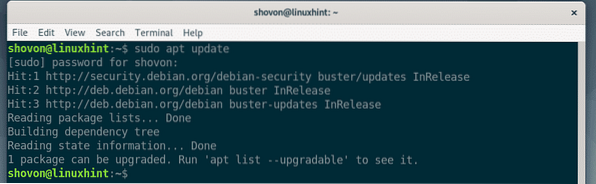
Sekarang, pasang wget dan gnupg dengan arahan berikut:
$ sudo apt install wget gnupg
Sekarang, tekan Y dan kemudian tekan
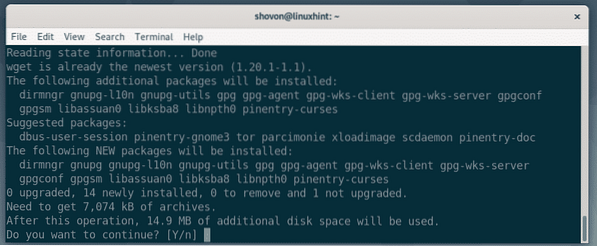
wget dan gnupg harus dipasang.
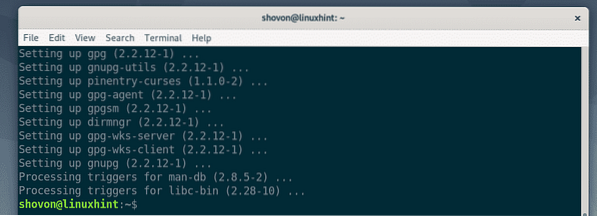
Sekarang, jalankan arahan berikut untuk menambahkan kunci GPG repositori pakej rasmi MongoDB pada mesin Debian 10 anda.
$ wget -qO - https: // www.mongodb.org / statik / pgp / pelayan-4.0.asc| sudo apt-key tambah -

Kunci GPG harus ditambah.

Menambah Repositori Pakej Rasmi MongoDB 4:
Pada masa penulisan ini, tidak ada repositori pakej rasmi MongoDB 4 untuk Debian 10. Tetapi, kita boleh menggunakan repositori pakej Debian 9 pada Debian 10 selagi tidak ada repositori pakej rasmi yang tersedia untuk Debian 10.
Untuk menambahkan repositori pakej MongoDB 4 rasmi untuk Debian 9 pada Debian 10, jalankan arahan berikut.
$ echo "deb http: // repo.mongodb.org / apt / debian regangan / mongodb-org / 4.0 utama "| sudo tee / etc / apt / sumber.senarai.d / mongodb-org-4.0.senarai

Repositori pakej MongoDB 4 rasmi Debian 9 harus ditambahkan pada mesin Debian 10 anda.

NOTA: Sekiranya pada masa akan datang, ada repositori pakej MongoDB rasmi yang tersedia untuk Debian 10, anda mungkin dapat menambahkannya seperti berikut.
$ echo "deb http: // repo.mongodb.org / apt / debian buster / mongodb-org / 4.0 utama "| sudo tee / etc / apt / sumber.senarai.d / mongodb-org-4.0.senarai
Sekarang, kemas kini cache repositori pakej APT dengan arahan berikut:
$ sudo apt kemas kini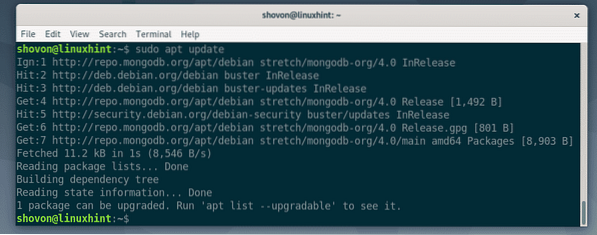
Memasang MongoDB 4:
Untuk memasang MongoDB 4, anda harus menjalankan perintah berikut.
$ sudo apt pasang mongodb-org
Sekiranya MongoDB mempunyai repositori pakej Debian 10 rasmi, maka perintah ini akan cukup untuk memasang MongoDB 4. Oleh kerana saya menggunakan repositori pakej MongoDB rasmi Debian 9 pada Debian 10, jika saya cuba memasang MongoDB 4 seperti ini, saya akan mendapat ralat seperti yang anda lihat dalam tangkapan skrin di bawah.
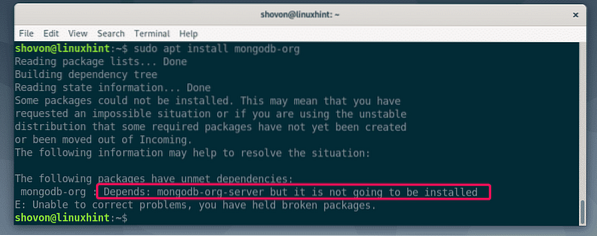
Mari cuba lihat mengapa pelayan-org-pelayan tidak akan dipasang.
$ sudo apt pasang mongodb-org-pelayanBaiklah, pelayan-org-pelayan memerlukan libcurl3. Tetapi, penggunaan Debian 10 libcurl4. Ia tidak mempunyai apa-apa libcurl3 sokongan.
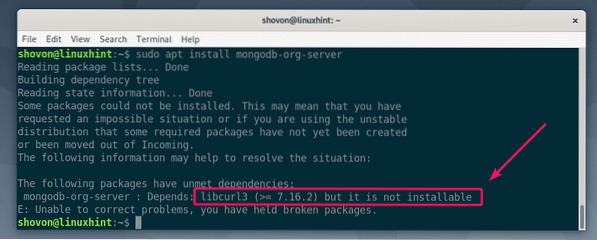
Untuk menyelesaikan masalah ini, kita boleh menambahkan repositori pakej Debian 9 rasmi di Debian 10 dan pasang libcurl3 pakej perpustakaan dari sana.
Untuk menambahkan repositori pakej Debian 9 rasmi pada Debian 10, jalankan arahan berikut:
$ echo "deb http: // deb.debian.org / debian / regangan utama "| sudo tee / etc / apt / sumber.senarai.d / debian-regangan.senarai

Repositori pakej Debian 9 rasmi harus ditambahkan pada mesin Debian 10 anda.
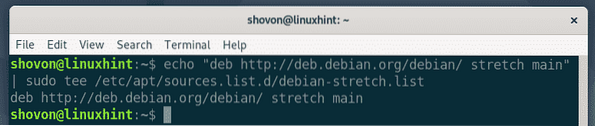
Sekarang, kemas kini cache repositori pakej APT dengan arahan berikut:
$ sudo apt kemas kini
Cache repositori pakej APT harus dikemas kini.
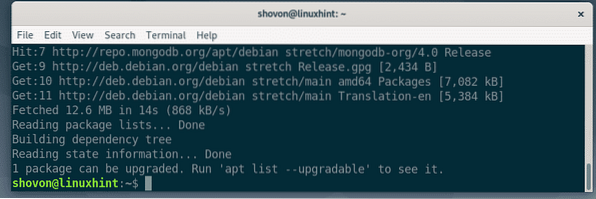
Sekarang, pasang libcurl3 dengan arahan berikut:
$ sudo apt pasang libcurl3
Sekarang, tekan Y dan kemudian tekan
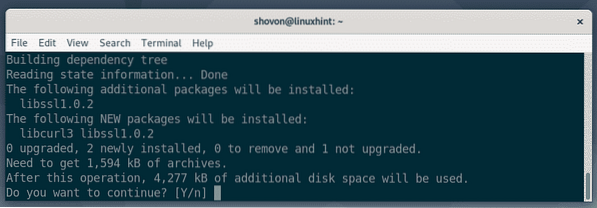
libcurl3 harus dipasang.
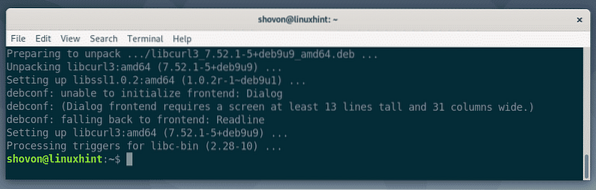
Sekarang, pasang MongoDB 4 dengan arahan berikut:
$ sudo apt pasang mongodb-org
Sekarang, tekan Y dan kemudian tekan
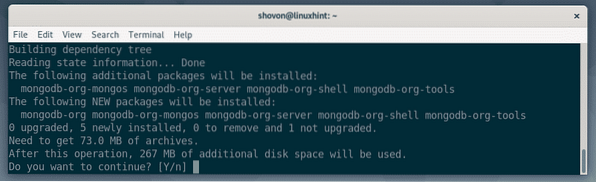
MongoDB 4 harus dipasang.
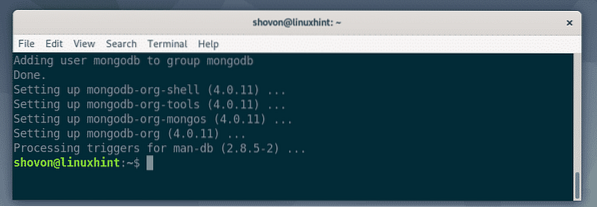
Sekarang, jalankan arahan berikut untuk memeriksa sama ada MongoDB 4 berfungsi dengan betul.
$ mongod - penukaranSeperti yang anda lihat, saya menjalankan MongoDB 4.0.11 dan ia berfungsi dengan betul.
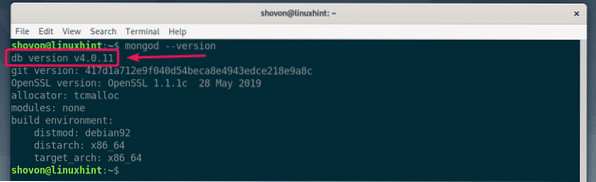
Menguruskan Perkhidmatan MongoDB:
Sekarang, periksa sama ada perkhidmatan MongoDB berjalan dengan arahan berikut:
$ sudo systemctl status mongod
Seperti yang anda lihat, perkhidmatan MongoDB adalah tidak aktif, yang bermaksud ia tidak berjalan. Perkhidmatan MongoDB juga kurang upaya, yang bermaksud ia belum ditambahkan pada permulaan sistem. Oleh itu, ia tidak akan bermula secara automatik pada sistem but semula.
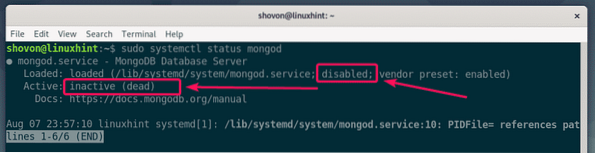
Sekarang, mulakan perkhidmatan MongoDB dengan arahan berikut:
$ sudo systemctl mulakan mongod
Sekiranya anda menyemak status perkhidmatan MongoDB sekali lagi, perkhidmatan MongoDB semestinya aktif/berlari seperti yang anda lihat dalam tangkapan skrin di bawah. Hebat!
$ sudo systemctl status mongod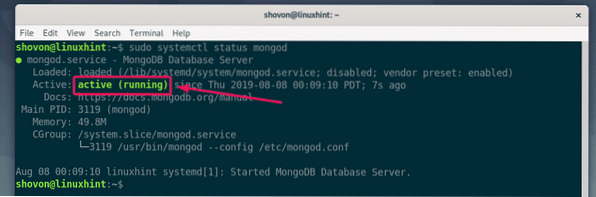
Sekarang, tambahkan perkhidmatan MongoDB ke sistem permulaan mesin Debian 10 anda dengan arahan berikut:
$ sudo systemctl mengaktifkan mongod
Perkhidmatan MongoDB harus ditambahkan pada permulaan sistem dan ia akan bermula secara automatik pada sistem boot mulai sekarang.

Untuk membuang perkhidmatan MongoDB dari permulaan sistem, jalankan arahan berikut:
$ sudo systemctl lumpuhkan mongodSekiranya anda ingin menghentikan perkhidmatan MongoDB, jalankan arahan berikut:
$ sudo systemctl hentikan mongodSekiranya anda ingin memulakan semula perkhidmatan MongoDB, jalankan arahan berikut:
$ sudo systemctl mulakan semula mongod
Anda harus disambungkan ke pelayan MongoDB 4. Di sini, anda boleh menjalankan sebarang pertanyaan MongoDB 4.
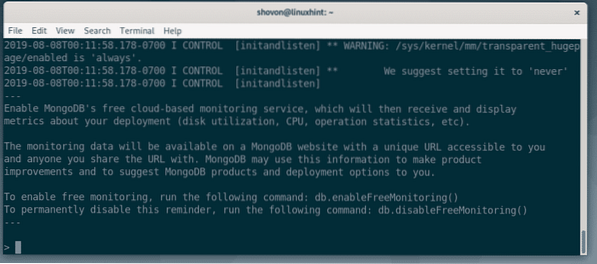
Sekarang, buat pangkalan data baru ujian dan gunakannya seperti berikut:
> ujian penggunaan;
Sekarang, buat koleksi baru pengguna di dalam ujian pangkalan data dan masukkan entri ke pengguna koleksi seperti berikut:
> db.pengguna.masukkan (pengguna: 'Bob', negara: 'USA');
Sekarang, senaraikan semua entri dari pengguna koleksi seperti berikut:
> db.pengguna.cari();Seperti yang anda lihat, entri yang telah kami masukkan sebelumnya disenaraikan. Jadi, MongoDB berfungsi dengan betul.
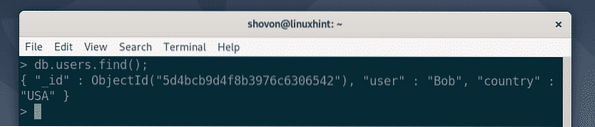
Sekarang, keluar dari Mongo Shell dengan pertanyaan berikut.
> keluar
Jadi, itulah cara anda memasang MongoDB 4 pada Debian 10. Terima kasih kerana membaca artikel ini.
 Phenquestions
Phenquestions


